Comment créer une story Facebook

Les stories Facebook peuvent être très amusantes à réaliser. Voici comment vous pouvez créer une story sur votre appareil Android et votre ordinateur.
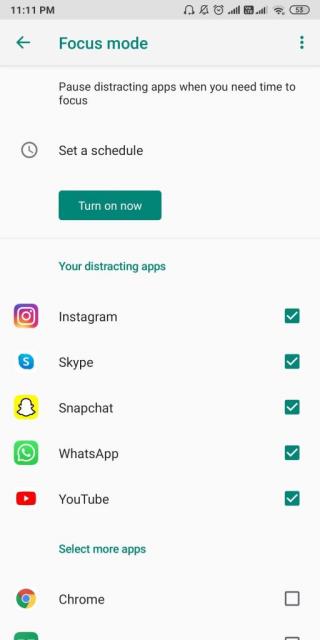
Avec plusieurs applications disponibles pour Android pour limiter l'utilisation sur les réseaux sociaux , vous ne savez pas quoi choisir ? Eh bien, ne le soyez pas, la fonctionnalité intégrée, Focus Mode, une fonctionnalité Android intégrée, vous aidera. Le mode Focus a été introduit avec le lancement d'Android 10. Maintenant, il est sorti de sa version bêta et les utilisateurs d'Android peuvent en profiter.
Le bien-être numérique a été l'un des changements majeurs qui a été très bien accueilli jusqu'à présent, car il se concentre sur la santé de l'utilisateur. Bien que la majorité des noms des grandes plateformes de médias sociaux aient déjà ajouté un tracker d'activité . Cela peut être utile pour suivre le temps passé sur une application individuelle comme sur Instagram et Facebook. Avec un autre ajout pour le suivi du temps sur YouTube , un rappel apparaîtra une fois la limite de temps définie dépassée.
Conseil de l'écrivain : vous pouvez également rompre la dépendance aux médias sociaux sur Android en utilisant l'incroyable application Social Fever . Il s'agit d'une application utile qui possède un certain nombre de fonctionnalités telles que des rappels, l'utilisation du téléphone et des alertes. La santé est contrôlée avec des rappels pour le temps passé devant l'écran du téléphone ainsi que le temps passé sur les réseaux sociaux.
Comment activer le mode de mise au point :
Les étapes suivantes vous aideront à activer le mode Focus sur votre téléphone Android. Utilisez cette fonctionnalité sur les téléphones Android 9 alors qu'elle sort de sa version bêta cette semaine.
Vous devez vous rappeler que vous devez mettre votre Android à jour vers la dernière version disponible pour votre appareil. Nous avons utilisé un appareil Android avec la version Pie, mais vous pouvez également le trouver sur les appareils avec Android 10.
Étape 1 : Lancez l'application Paramètres sur votre téléphone.
Étape 2 : Recherchez le bien-être numérique et les contrôles parentaux.
Étape 3 : Sous la section intitulée Façons de se déconnecter, vous pouvez trouver le mode Focus . Il apparaît comme Off par défaut. Appuyez dessus.
Étape 4 : L' onglet Mode de mise au point contient les messages suivants : Mettez en pause les applications distrayantes lorsque vous avez besoin de temps pour vous concentrer.
Puisque vous l'utilisez pour la première fois, le bouton Activer maintenant apparaît en gris.
La liste des applications donnée sous ce bouton avec Sélectionner une application distrayante s'affiche avec une case devant elles. Vous pouvez cocher la case pour toutes les applications que vous souhaitez mettre dans la liste des applications distrayantes.

Cliquez sur Afficher toutes les applications pour voir la liste complète.
Étape 5 : Une fois que vous avez terminé de sélectionner toutes les applications, vous verrez qu'elles apparaissent séparément. Ceci est maintenant remplacé par Vos applications distrayantes. De plus, le bouton Activer maintenant pour le mode Focus est visible en couleur, indiquant que vous pouvez l'utiliser maintenant.
Appuyez sur Activer maintenant.
Les applications sélectionnées seront affichées en grisé dans cette liste ainsi que l'emplacement de l'application sur votre téléphone. Cela apparaîtra maintenant comme Désactiver maintenant, et un bouton Prendre une pause supplémentaire apparaît à côté. Vous serez limité à utiliser les applications lorsque le mode de mise au point est activé.
Étape 6: définissez un bouton de programmation placé sur le bouton d'activation du mode de mise au point. Cela vous aidera à fixer l'heure et les jours. Vous pouvez voir les jours de la semaine, et vous pouvez sélectionner/désélectionner votre choix de jours.
L'heure peut être modifiée en appuyant respectivement sur Début et Fin.

Comme les heures de bureau peuvent être ajoutées sur votre téléphone et après cela, vous pouvez facilement profiter de votre téléphone.
Étape 7: L' utilisation de Prendre une pause vous aidera à revenir sur les applications qui sont ajoutées aux applications distrayantes en mode Focus sur votre téléphone.
Si vous avez terminé votre travail avant la fin de la pause, vous pouvez revenir aux paramètres de votre mode Focus et cliquer sur Reprendre maintenant .
Remarque : si vous utilisez l'une des applications de cette liste de distraction en mode focus, elle sera immédiatement fermée. Il est également supprimé de la barre d'applications, donc pour l'utiliser à nouveau, vous devrez désactiver le mode Focus.
Emballer:
C'est ainsi que vous pouvez facilement utiliser le mode Focus sur les versions Android 10 et Android 9. La fonctionnalité est très bonne pour surveiller l'activité et donc le temps passé dessus. Nous vous recommandons également d'utiliser Social Fever pour des fonctionnalités plus avancées afin de vous aider à réduire votre dépendance sociale .
Bouton de téléchargement pour Social Fever.
Nous aimons vous entendre
Veuillez nous faire part de votre opinion sur cet article dans la section commentaires ci-dessous. Laissez également vos points de vue et vos questions dans la section commentaires ci-dessous. Nous serions ravis de revenir vers vous avec une solution. Nous publions régulièrement des trucs et astuces ainsi que des solutions aux problèmes courants liés à la technologie. Abonnez-vous à notre newsletter pour recevoir des mises à jour régulières sur le monde de la technologie. Suivez-nous sur Facebook , Twitter , LinkedIn et YouTube et partagez nos articles.
Les stories Facebook peuvent être très amusantes à réaliser. Voici comment vous pouvez créer une story sur votre appareil Android et votre ordinateur.
Découvrez comment désactiver les vidéos en lecture automatique ennuyeuses dans Google Chrome et Mozilla Firefox grâce à ce tutoriel.
Résoudre un problème où la Samsung Galaxy Tab A est bloquée sur un écran noir et ne s
Un tutoriel montrant deux solutions pour empêcher définitivement les applications de démarrer au démarrage de votre appareil Android.
Ce tutoriel vous montre comment transférer un message texte depuis un appareil Android en utilisant l
Comment activer ou désactiver les fonctionnalités de vérification orthographique dans le système d
Vous vous demandez si vous pouvez utiliser ce chargeur provenant d’un autre appareil avec votre téléphone ou votre tablette ? Cet article informatif a quelques réponses pour vous.
Lorsque Samsung a dévoilé sa nouvelle gamme de tablettes phares, il y avait beaucoup à attendre. Non seulement les Galaxy Tab S9 et S9+ apportent des améliorations attendues par rapport à la série Tab S8, mais Samsung a également introduit la Galaxy Tab S9 Ultra.
Aimez-vous lire des eBooks sur les tablettes Amazon Kindle Fire ? Découvrez comment ajouter des notes et surligner du texte dans un livre sur Kindle Fire.
Vous souhaitez organiser le système de signets de votre tablette Amazon Fire ? Lisez cet article pour apprendre à ajouter, supprimer et éditer des signets dès maintenant !






